So fügen Sie ein Kamera-Widget auf dem Samsung Galaxy hinzu

Mit dem One UI 6-Update können Benutzer Kamera-Widgets auf Samsung Galaxy-Telefonen hinzufügen, um sie nach Wunsch anzupassen.
Wenn Sie eine gemessene oder langsame Internetverbindung haben, hassen Sie wahrscheinlich die Tatsache, dass jeden Monat viele Daten für Windows 10-Updates heruntergeladen werden und dass Updates Ihre Internetverbindung langsamer machen. Glücklicherweise verfügen neuere Versionen von Windows 10 über eine integrierte Funktion namens Delivery Optimization , mit der Sie Windows Update-Limits festlegen können. Mit anderen Worten, Sie können begrenzen, wie viel Bandbreite für das Herunterladen von Updates sowie für das Hochladen von Updates auf andere verwendet wird. Sehen wir uns an, wie Sie das Bandbreitenlimit in Windows 10 ändern:
Inhalt
HINWEIS: Dieses Handbuch wurde mit dem Windows-Update vom 10. Oktober 2020 erstellt . Um herauszufinden, welche Version von Windows 10 Sie verwenden, lesen Sie diese Anleitung: Welche Version, Edition und Art von Windows 10 habe ich installiert? . Wenn Sie außerdem einen klareren Überblick darüber haben möchten, was Windows Update tut und wie es in Windows 10 funktioniert, lesen Sie zuerst diese Anleitung: Die vollständige Anleitung zu Windows 10-Updates .
So ändern Sie die Bandbreitenbegrenzung für Windows Update-Downloads in Windows 10
Öffnen Sie zunächst die Einstellungen-App von Windows 10 (drücken Sie Windows + I auf Ihrer Tastatur). Gehen Sie in der App Einstellungen zu Update & Sicherheit .
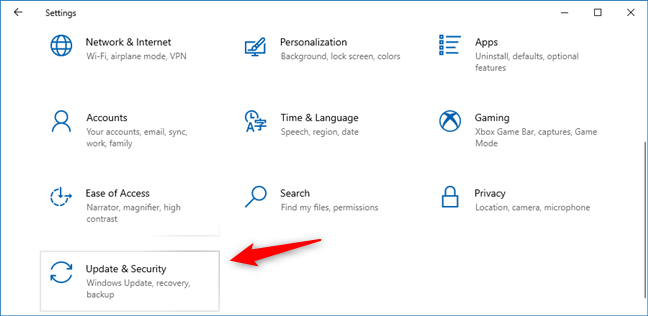
Gehen Sie zu Update & Einstellungen
Wählen Sie auf der linken Seite des Fensters Übermittlungsoptimierung aus . Dies ist die Funktion, mit der Ihr Windows 10-PC die Windows Update-Bandbreite optimieren kann. Das ist die Bandbreite, die Ihrem PC zum Herunterladen und Hochladen von Updates von Microsoft-Servern sowie von anderen PCs in Ihrem lokalen Netzwerk und dem Internet zur Verfügung steht . Klicken oder tippen Sie auf „Erweiterte Optionen“.
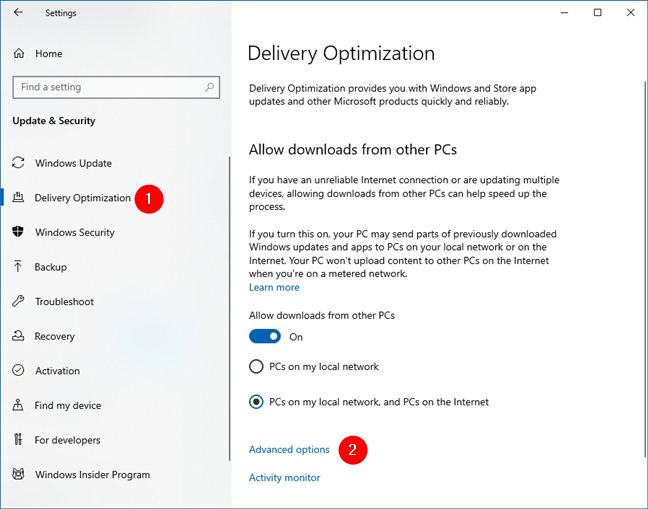
Greifen Sie auf die erweiterten Optionen für die Übermittlungsoptimierung zu
Sie sollten nun mehrere Optionen, Schieberegler und Häkchen für Download-Einstellungen und Upload-Einstellungen sehen . Standardmäßig ist keine Option aktiviert, was bedeutet, dass Windows 10 Ihre Internetbandbreite nach eigenem Ermessen verwendet.
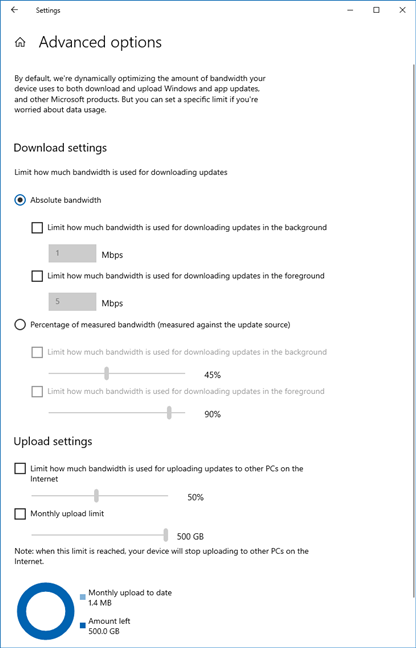
Erweiterte Optionen zum Steuern der für Windows 10-Updates verwendeten Bandbreite
Um eine Einstellung zu aktivieren, aktivieren Sie das Kontrollkästchen neben ihrem Namen und stellen Sie sie dann mit dem Schieberegler unter ihrem Namen auf den gewünschten Wert ein. Nehmen wir jede Einstellung einzeln vor:
Zunächst haben Sie die Download-Einstellungen , mit denen Sie die Bandbreite in Windows 10 steuern können, die zum Herunterladen von Updates verwendet wird. Es gibt zwei Optionen für die Download-Einstellungen : „Absolute Bandbreite“ und „Prozentsatz der gemessenen Bandbreite“.
Mit beiden können Sie das Download-Bandbreitenlimit in Windows 10 ändern. Sie unterscheiden sich jedoch in dem Sinne, dass das erste – „Absolute Bandbreite“ – es Ihnen ermöglicht, Bandbreitenlimits mit manuell festgelegten Mbps- Werten festzulegen, während das zweite – "Prozentsatz der gemessenen Bandbreite" - ermöglicht das Festlegen von Bandbreitenbegrenzungen mit Prozentwerten. Letzteres setzt Grenzen basierend auf der auf Ihrem PC verfügbaren Gesamtbandbreite, gemessen von Windows 10.
Für jede Bandbreitenbegrenzungsoption erhalten Sie die gleichen zwei Möglichkeiten:
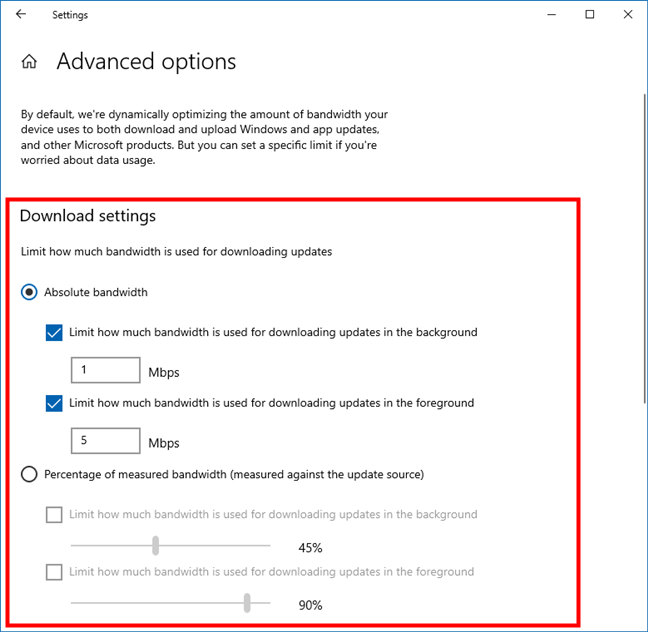
Bandbreite Windows 10: Download-Limits für Windows Update
Wählen Sie je nachdem, welche Methode Sie bevorzugen, diese aus und geben Sie die Mbps-Bandbreitenbegrenzungen oder die von Ihnen bevorzugten prozentualen Begrenzungen an.
TIPP: Wussten Sie, dass Sie auch auswählen können, wann Windows 10 Updates installieren darf und wann es Ihren PC neu starten kann, um sie anzuwenden? Sehen Sie sich diese Anleitung an, um zu erfahren, wie Sie all das konfigurieren: Legen Sie den Windows 10-Update-Zeitplan und den Neustart des PCs fest .
So legen Sie ein Upload-Bandbreitenlimit für Windows 10-Updates fest
Wenn Sie auf der Seite weiter nach unten scrollen, sehen Sie die Upload-Einstellungen für die Windows Update-Bandbreite, die Sie auch nach Belieben konfigurieren können:
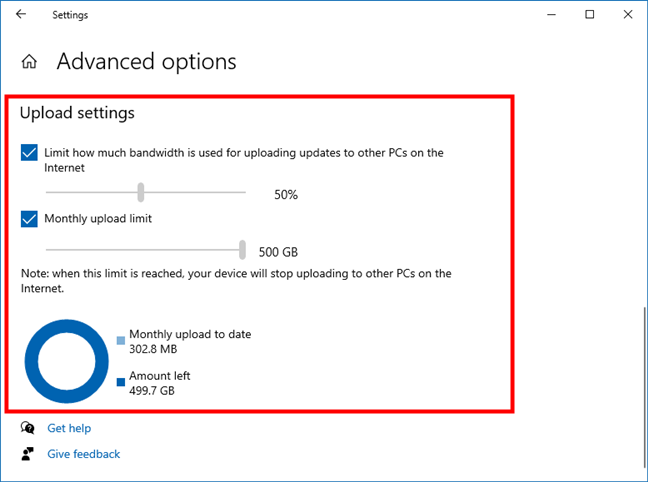
Bandbreite Windows 10: Upload-Limits für Windows Update
Wenn Sie mit der Einrichtung fertig sind, können Sie die Einstellungen- App schließen. Von nun an wird die Bandbreite für Updates gemäß Ihrer Auswahl verwendet.
So sehen Sie, wie viel Bandbreite von Windows Update verwendet wurde
Ein paar Tage nach dem Aktivieren der zuvor besprochenen Einstellungen können Sie zur Bereitstellungsoptimierung zurückkehren und überprüfen, wie Ihre Bandbreite für Windows 10-Updates verwendet wird. Klicken oder tippen Sie dazu auf den Link Aktivitätsmonitor .
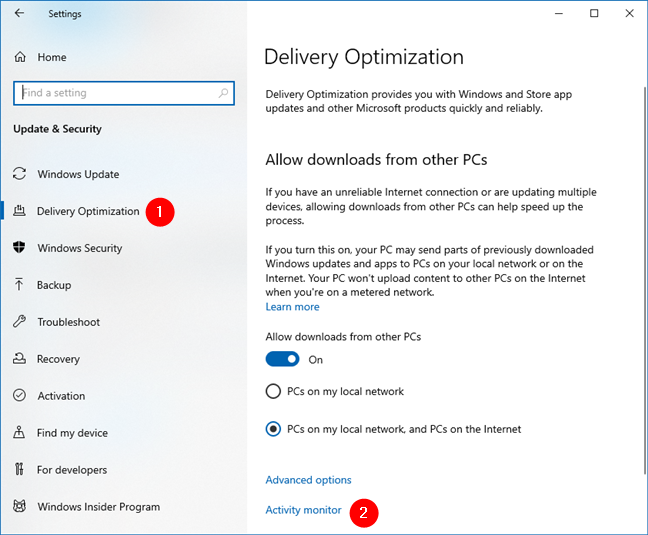
Sehen Sie sich den Aktivitätsmonitor an, der von Delivery Optimization angeboten wird
Sie sehen Berichte mit Download-Statistiken und Upload-Statistiken, in denen Sie erfahren, wie viele Windows 10-Updates in GB und MB von verschiedenen Quellen heruntergeladen wurden: Microsoft, andere PCs im lokalen Netzwerk und andere PCs im Internet. Sie sehen auch, wie viele Updates Ihr Windows 10-PC auf andere im Internet oder im lokalen Netzwerk hochgeladen hat.
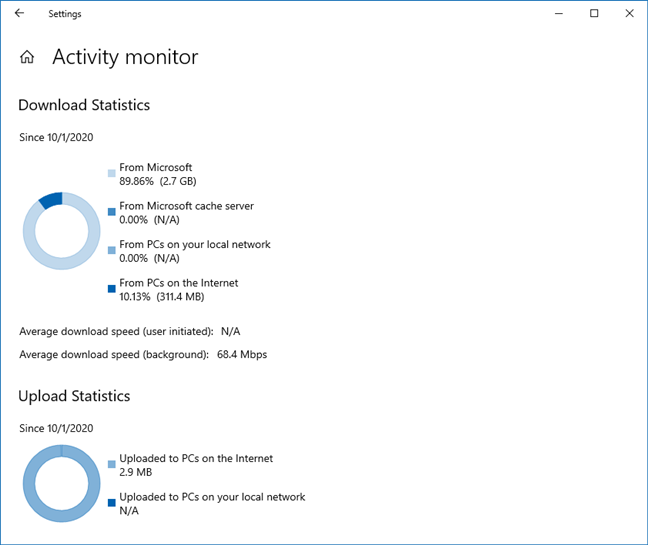
Wie viele Windows 10-Updates heruntergeladen und hochgeladen wurden
Das war es!
Welche Grenzen haben Sie für Windows 10-Updates festgelegt?
Jetzt wissen Sie, wie Sie die Bandbreite begrenzen können, die für das Herunterladen von Updates sowie für das Hochladen von Updates in Windows 10 verwendet wird. Bevor Sie dieses Tutorial schließen, hinterlassen Sie unten einen Kommentar und teilen Sie uns mit, welche Bandbreitenbeschränkungen Sie für Ihren Windows 10-PC festgelegt haben , Laptop oder Tablet.
Mit dem One UI 6-Update können Benutzer Kamera-Widgets auf Samsung Galaxy-Telefonen hinzufügen, um sie nach Wunsch anzupassen.
Im folgenden Artikel stellen wir die grundlegenden Schritte zur Wiederherstellung gelöschter Daten in Windows 7 mit dem Support-Tool Recuva Portable vor. Mit Recuva Portable können Sie Ihre Daten auf einem beliebigen USB-Stick speichern und jederzeit verwenden. Das Tool ist kompakt, einfach zu bedienen und bietet folgende Funktionen:
So finden Sie Ihre fehlenden Samsung Galaxy-Geräte mit SmartThings Find. Sehen Sie, wo Sie Ihr Smartphone, Tablet oder Ihre Smartwatch verlegt haben.
So erstellen Sie einen Link zu einer Datei, einem Ordner oder einer Bibliothek auf Ihrem Windows-Computer und senden ihn an andere. So kopieren Sie einen Dateipfad als Link.
Erfahren Sie, wie Sie sich mit versteckten Wi-Fi-Netzwerken in Windows 11 verbinden können. Tipps zu Schnelleinstellungen, Einstellungen-App und Systemsteuerung.
Erfahren Sie, wie Sie die Touchpad-Empfindlichkeit ändern, das Touchpad aktivieren oder deaktivieren, seine Gesten oder Präzision konfigurieren.
Erfahren Sie, wie Sie Anwendungen als Administrator in Windows 11 ausführen können, um alle Funktionen optimal zu nutzen. Nutzen Sie CMD, PowerShell oder Windows Terminal, um Programme mit Administratorrechten zu starten.
Alle Apps und Windows-Tools, mit denen Sie schnell herausfinden können, wie viele Kerne Ihr Prozessor hat und wie viele logische Prozessoren oder Threads er zu bieten hat. Finden Sie diese Informationen mit CMD oder PowerShell.
Wie installiere ich Schriftarten in Windows 10 und Windows 11? Hier erfahren Sie, wo der Schriftartenordner in Windows zu finden ist und wie man Schriftarten für alle Benutzer anzeigt und installiert.
Entdecken Sie alle Möglichkeiten, wie Sie den Benutzer in Windows 11 wechseln können: vom Anmeldebildschirm, über Tastaturkombinationen bis hin zu den Eingabeaufforderungen.
Drag & Drop funktioniert nicht mehr in Windows 10 oder Windows 11? Hier erfahren Sie, wie Sie dieses Problem in nur wenigen Sekunden beheben können.
Erfahren Sie, wie Sie die Get Help-App in Windows 10 effektiv nutzen, um Unterstützung bei Microsoft-Produkten zu erhalten. Kontaktieren Sie den Supportdienst schnell und einfach.
Erfahren Sie, wie Sie Dateien und Ordner auf Ihrem Mac schnell und effizient ausschneiden, kopieren und einfügen können, um Ihre Produktivität zu steigern.
Erfahren Sie, wie Sie den mathematischen Eingabebereich verwenden, um mathematische Formeln in Dokumente und Präsentationen einzufügen. Die Anleitung funktioniert unter Windows 7, Windows 10 und Windows 8.1.
So aktivieren oder deaktivieren Sie Ortungsdienste in Windows 11. Nutzen Sie die Vorteile einer personalisierten Erfahrung.
Wenn Sie Galaxy AI auf Ihrem Samsung-Telefon nicht mehr benötigen, können Sie es ganz einfach deaktivieren. Nachfolgend finden Sie Anweisungen zum Deaktivieren von Galaxy AI auf Ihrem Samsung-Telefon.
Wenn Sie KI-Charaktere auf Instagram nicht benötigen, können Sie diese auch schnell löschen. So löschen Sie KI-Charaktere auf Instagram.
Benutzer können den ChatGPT-Speicher jederzeit deaktivieren, sowohl auf Mobilgeräten als auch auf Computern. Nachfolgend finden Sie Anweisungen zum Deaktivieren des ChatGPT-Speichers.
Standardmäßig sucht Windows Update automatisch nach Updates. Sie können auch sehen, wann das letzte Update erfolgte. Hier finden Sie eine Anleitung zum letzten Windows-Update.
Das Löschen der eSIM auf dem iPhone ist grundsätzlich einfach. Nachfolgend finden Sie Anweisungen zum Löschen der eSIM auf dem iPhone.
Zusätzlich zum Speichern von Live Photos als Videos auf dem iPhone können Benutzer Live Photos auf dem iPhone ganz einfach in Boomerang konvertieren.
Viele Apps aktivieren SharePlay automatisch, wenn Sie FaceTime verwenden. Dies kann dazu führen, dass Sie versehentlich die falsche Taste drücken und Ihr Videoanruf dadurch ruiniert wird.
Wenn Sie „Click to Do“ aktivieren, funktioniert die Funktion und versteht den Text oder das Bild, auf das Sie klicken, und trifft dann Entscheidungen, um relevante kontextbezogene Aktionen bereitzustellen.
Durch Einschalten der Tastaturbeleuchtung leuchtet die Tastatur. Dies ist nützlich bei schlechten Lichtverhältnissen oder sorgt für einen cooleren Look in Ihrer Gaming-Ecke. Sie haben die Wahl zwischen vier Möglichkeiten, die Tastaturbeleuchtung Ihres Laptops einzuschalten.
Es gibt mehrere Möglichkeiten, in den abgesicherten Modus von Windows 10 zu gelangen, falls Sie Windows nicht öffnen und hineinkommen. Informationen zum Aufrufen des abgesicherten Modus von Windows 10 beim Starten Ihres Computers finden Sie im folgenden Artikel von WebTech360.
Grok AI hat seinen KI-Fotogenerator jetzt erweitert, um persönliche Fotos in neue Stile umzuwandeln, beispielsweise um Fotos im Studio Ghibli-Stil mit berühmten Animationsfilmen zu erstellen.
Google One AI Premium bietet Benutzern eine einmonatige kostenlose Testversion an, bei der sie sich anmelden und viele verbesserte Funktionen wie den Gemini Advanced-Assistenten ausprobieren können.
Ab iOS 18.4 können Benutzer bei Apple entscheiden, ob aktuelle Suchanfragen in Safari angezeigt werden sollen.
Die Zwischenablage auf dem iPhone speichert Bilder und Daten. Wenn Sie jedoch zu viele Informationen speichern, kann dies Ihre Privatsphäre beeinträchtigen. In diesem Fall können Sie eine Verknüpfung zum Löschen der Zwischenablage einrichten.
Um die Sicherheit der Kinder bei der Verwendung des Telefons zu gewährleisten, können Eltern über die Funktion „Familienfreigabe“ auf dem iPhone ein Apple-ID-Konto für ihre Kinder erstellen.




























